电脑按f8没反应怎么办 win10按F8键没有反应怎么办
更新时间:2024-01-03 08:44:03作者:yang
当我们在使用Windows 10操作系统的电脑时,有时候会遇到按下F8键却没有任何反应的情况,在过去的Windows版本中,F8键是进入安全模式的常用方法,但在Windows 10中,这个方法已经被改变了。不要担心虽然F8键不再起作用,但我们仍然有其他的方法来解决问题并进入安全模式。接下来我们将探讨一些解决方案,帮助您应对这种情况。
电脑按f8没反应怎么办按f8没反应的解决方法
1、按win+R组合键打开运行对话框。
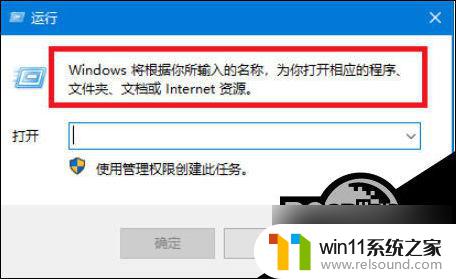
2、然后在打开栏中输入msconfig的命令再单击确定按钮。
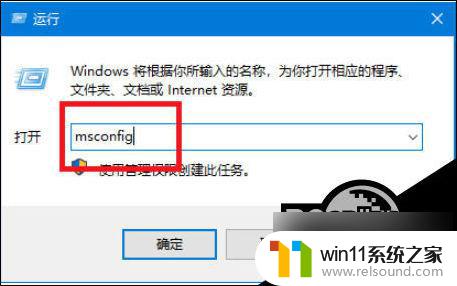
3、打开系统设置对话框窗口中选择单击引导选项卡。
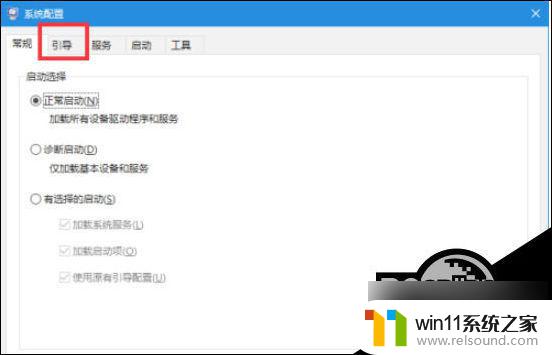
4、此时切换引导选项显示选项中在安全引导勾选。
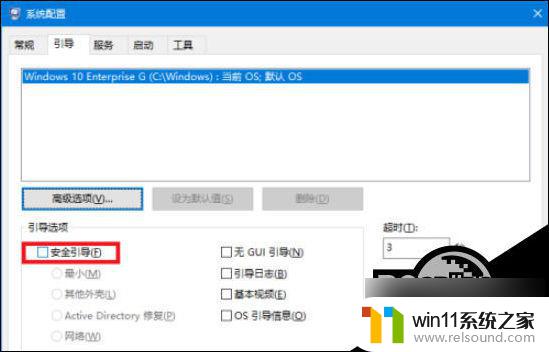
5、然后单击确定按钮或应用按钮。
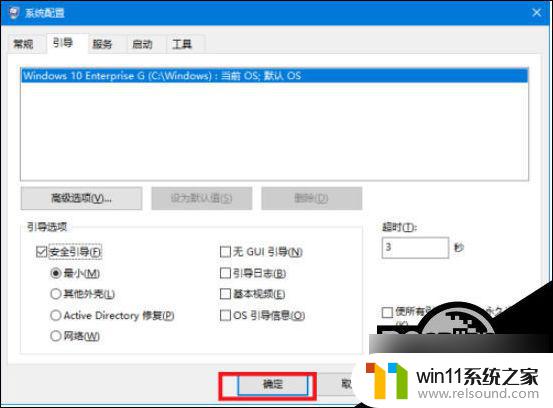
6、然后重新启动电脑并同时按F8键即可进入高级启动选项中再单击安全模式。

以上是电脑按f8没反应怎么办的全部内容,如果遇到这种情况,你可以按照以上步骤解决,非常简单快速。















